někdy kurzor bliká v systému Windows 10 při práci s dokumentem. To je velmi nepříjemné. Takže musíte tento problém vyřešit co nejdříve. Tento příspěvek vám ukáže některé možné důvody, proč kurzor bliká, a také vám ukáže, jak tento problém vyřešit. Tato řešení můžete získat od společnosti Techquack.
blikání kurzoru bylo běžným problémem ve starších verzích systému Windows. Většina uživatelů si je vědoma problému blikání kurzoru na svém systému Windows nebo notebooku. Obvykle existuje několik důvodů pro tento problém. Kromě starších verzí systému Windows byl problém potvrzen v systému Windows 10, nejnovější verzi softwaru Windows. Mnoho uživatelů systému Windows 10 hlásí problém s blikáním kurzoru na svém počítači nebo notebooku. V tomto článku jsem zmínil některé metody, které můžete použít k vyřešení problému blikajícího kurzoru v počítači se systémem Windows 10.
obsah
co způsobuje, že kurzor bliká?
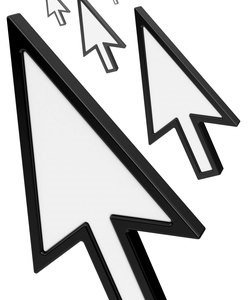
po získání několika uživatelských zpráv a provádění experimentů jsme dospěli k závěru, že k problému dochází z různých důvodů. Některé z důvodů, které mohou problém vysvětlit, zahrnují následující.
Průzkumník Windows: Průzkumník Windows je hlavní správce souborů systému Windows, který je zodpovědný za správu všech souborů a plochy. Když je v chybovém stavu, dochází k mnoha problémům, včetně blikání myši.
ovladače myši a klávesnice: Ovladače myši a klávesnice jsou hlavními součástmi odpovědnými za komunikaci mezi operačním systémem a hardwarem. Pokud jsou poškozené nebo zastaralé, narazíte na mnoho problémů, včetně blikání myši.
přemístění / upgrade těchto ovladačů může situaci napravit.
ovladače videa: ovladače videa jsou hlavní komponenty, které odesílají pokyny a signály na monitor pro zobrazení. Když se poškodí a přestanou pracovat, dojde k mnoha problémům, včetně blikání myši.
HP jednoduchý průchod: Ačkoli se to nezdá být příbuzné, HP Simple Pass byl také obviňován z problémů s kurzorem, což způsobilo jeho blikání. Vypnutí by pomohlo.
biometrická zařízení: je známo, že biometrická zařízení jsou užitečná a usnadňují přihlášení. Někdy však mohou být v rozporu se systémem a způsobit mnoho problémů.
antivirový software: Některé antivirové programy, pokud nejsou aktualizovány, mohou být velmi nepříjemné a způsobit podivné chování v systému. Vypnutí antivirového softwaru je užitečné.
před spuštěním řešení se ujistěte, že jste v počítači přihlášeni jako správce. Uložte také veškerou svou práci, protože počítač restartujeme poměrně často.
některá užitečná řešení pro opravu blikajícího kurzoru v systému Windows 10.
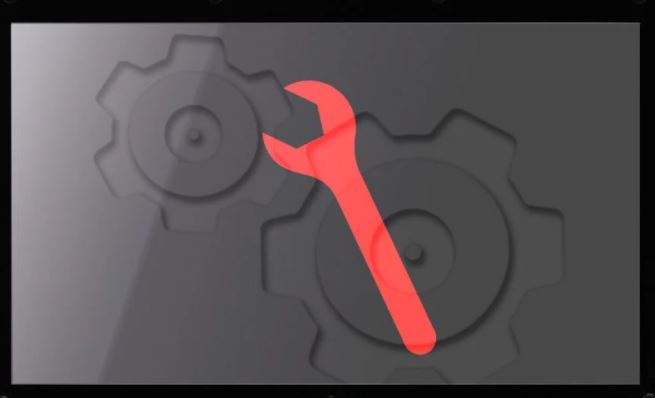
restartujte Průzkumníka Windows
několikrát restartováním Průzkumníka Windows můžete opravit blikající kurzor v systému Windows 10.
Krok 1: Klepněte pravým tlačítkem myši na hlavní panel a klepnutím na správce úloh jej otevřete.
Krok 2: Vyhledejte Průzkumníka Windows, klepněte pravým tlačítkem myši na něj a vyberte Ukončit úlohu.
Krok 3: Klikněte na nabídku „Soubor“ a klikněte na tlačítko „Spustit novou úlohu“.
Krok 4: v okně Nová úloha zadejte průzkumník.exe a klepněte na tlačítko OK.
po dokončení všech výše uvedených kroků bude blikající kurzor v systému Windows 10 opraven.
pokud ne, zkuste následující řešení.
aktualizace ovladačů myši a klávesnice
aktualizace ovladačů myši a klávesnice pomůže opravit blikající kurzor v systému Windows 10.
Krok 1: Stiskněte Windows + X a klikněte na správce zařízení pro jeho otevření.
Krok 2: Rozbalte myš a další polohovací zařízení, klepněte pravým tlačítkem myši na každou položku v této části a vyberte Aktualizovat ovladače.
Krok 3: Restartujte počítač.
Windows 10 by již neměl mít blikající kurzor a ukazatel myši by měl být plně použitelný.
aktualizace ovladačů videa
problémy s ovladačem videa mohou nastat několika způsoby, z nichž jeden může způsobit blikání kurzoru myši v systému Windows 10. Chcete-li tento problém vyřešit, postupujte takto.
Krok 1: Stiskněte Windows + X a klikněte na správce zařízení pro jeho otevření.
Krok 2: Rozbalte ovladače zvuku, videa a her, klepněte pravým tlačítkem myši na každou položku v této části a vyberte Aktualizovat ovladače. Totéž můžete udělat s adaptéry displeje.
Krok 3: Restartujte počítač.
po dokončení těchto kroků byste již v systému Windows 10 neměli mít blikající kurzor.
zakázat biometrická zařízení.
starší ovladače biometrických zařízení mají problémy s kompatibilitou se systémem Windows 10,což může také způsobit blikání kurzoru v systému Windows 10. Zkuste toto řešení vyřešit problém.
Krok 1: Stiskněte Windows + X a klikněte na správce zařízení pro jeho otevření.
Krok 2: rozbalte biometrická zařízení, klepněte pravým tlačítkem myši na biometrické zařízení v počítači a vyberte odpojit zařízení.
Krok 3: Restartujte počítač.
po provedení těchto kroků již v systému Windows 10 neuvidíte blikání kurzoru.
Zakázání antivirového softwaru a dalších tipů
blikání kurzoru ve webovém prohlížeči může být způsobeno problémy s kódováním CSS nebo skripty spuštěnými v prohlížeči. Chcete-li opravit problémy s kódováním, zkuste jít na weby, které nespouštějí CSS nebo skripty, a zjistěte, zda problém vyřeší.
- antivirový software může také rušit ovladače, což způsobuje blikání kurzoru v systému Windows 10. Zkontrolujte webové stránky výrobce a antivirové stránky, zda neobsahují problémy a opravy produktů.
- můžete také prohledat váš systém pro malware s aktualizovaným antivirovým softwarem.
- když je systém aktivní, například když je v počítači spuštěno mnoho programů nebo aktivně ukládá soubory na pevný disk nebo přehrává disky CD nebo DVD, může kurzor také dočasně blikat v systému Windows 10.
Časté dotazy
Jak mohu opravit blikající kurzor v systému Windows 10?
aktualizace ovladačů myši a klávesnice vám pomůže obnovit blikající kurzor v systému Windows 10.
Krok 1: Stiskněte Windows + X a klikněte na správce zařízení pro jeho otevření.
Krok 2: rozbalte myš a další polohovací zařízení, klepněte pravým tlačítkem myši na každou položku v této sekci a vyberte Aktualizovat ovladače.
Krok 3: Restartujte počítač.
proč se moje kurzorová šipka otáčí?
blikání kurzoru může být způsobeno nastavením klávesnice, kde je rychlost blikání kurzoru příliš vysoká. Rychlost blikání kurzoru lze v systému Windows 7 změnit pomocí ovládacího panelu v části Vlastnosti klávesnice. V systému Windows 8 lze k vlastnostem klávesnice přistupovat z panelu kouzla.
co je blikající kurzor?
kurzor nebo textový kurzor se také nazývá kurzor a je blikající vodorovnou nebo svislou čarou (), která označuje, kde nový text začíná, když začnete psát.
co je blikající klíč při psaní?
pomocí klávesnice můžete do počítače psát písmena, čísla a slova. Kdykoli uvidíte blikající svislou čáru nazvanou kurzor, můžete začít psát. Všimněte si, že ukazatel myši se také nazývá kurzor, ale má jiný tvar. Kurzor klávesnice se také nazývá bod vložení.